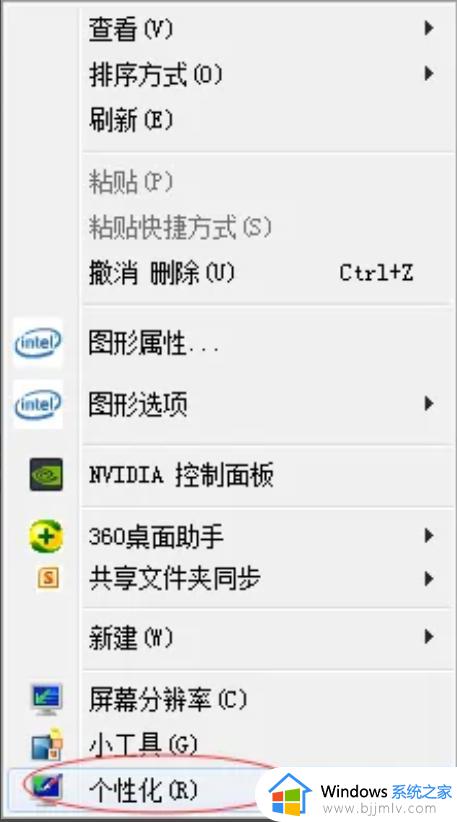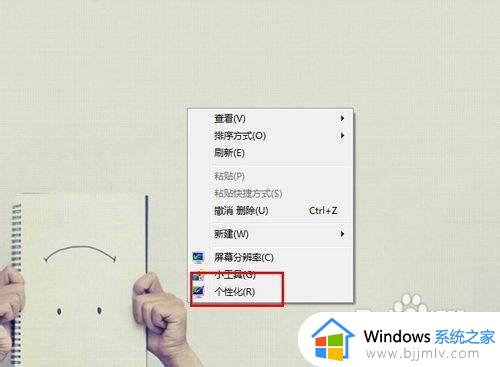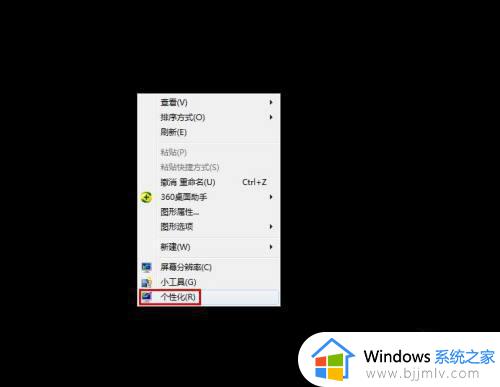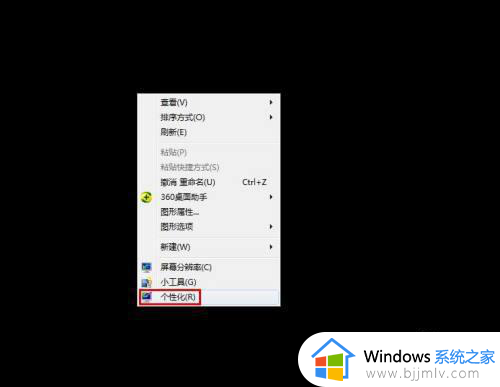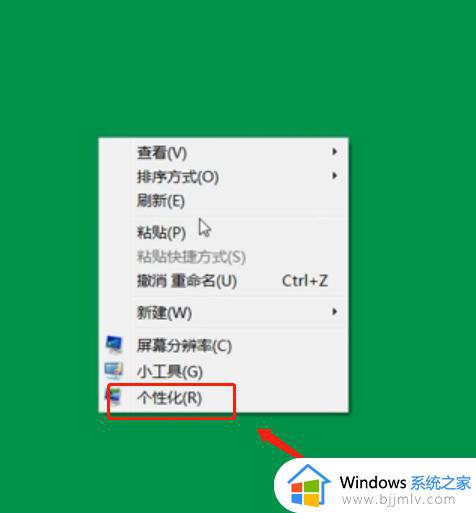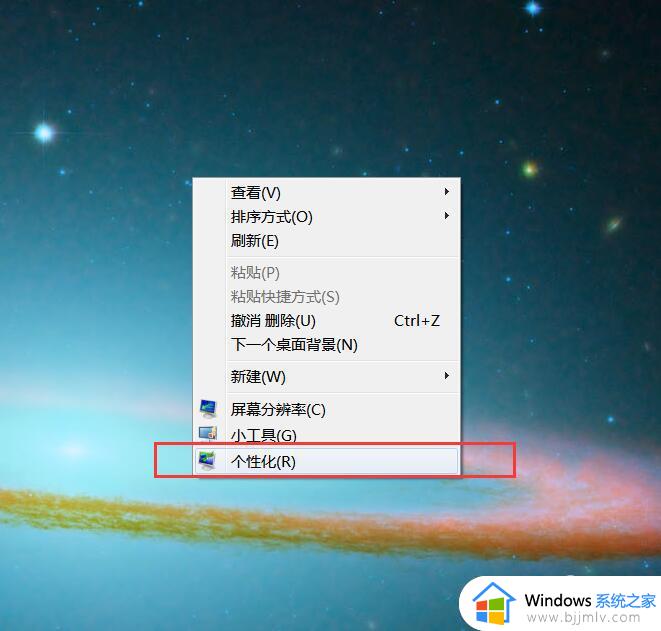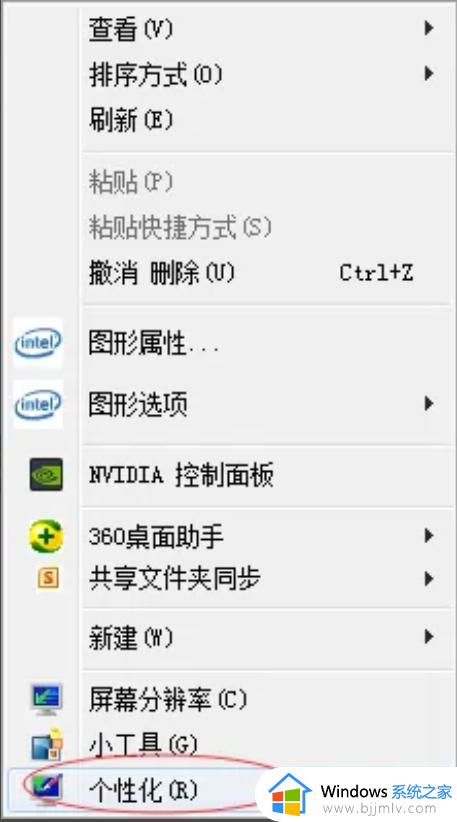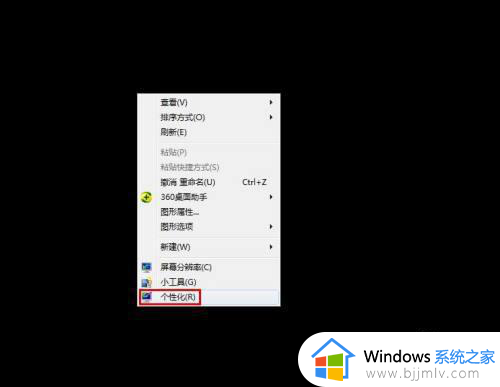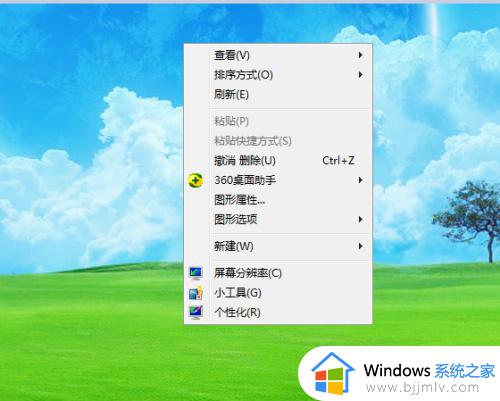win7怎么改桌面壁纸 win7系统怎么修改桌面壁纸
更新时间:2023-12-16 17:09:42作者:jkai
我们大家在使用win7操作系统的时候应该都注意到了我们的win7操作系统的桌面壁纸都十分的单调,于是就有小伙伴想要修改一下桌面壁纸了,对此我们win7怎么改桌面壁纸呢?接下来小编就带着大家一起来看看win7系统怎么修改桌面壁纸,快来学习一下吧,希望可以壁纸到你。
具体方法:
方法一:
1、鼠标点击电脑桌面空白处右键选择个性化,点击个性化设置之后我们找到下面桌面背景。
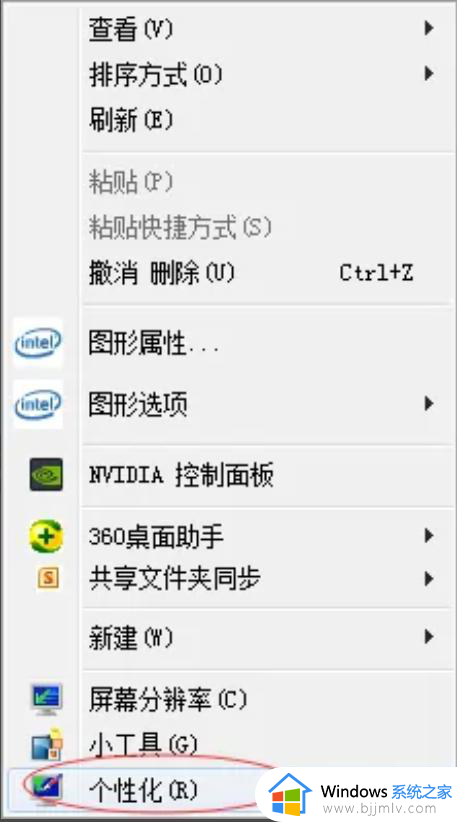
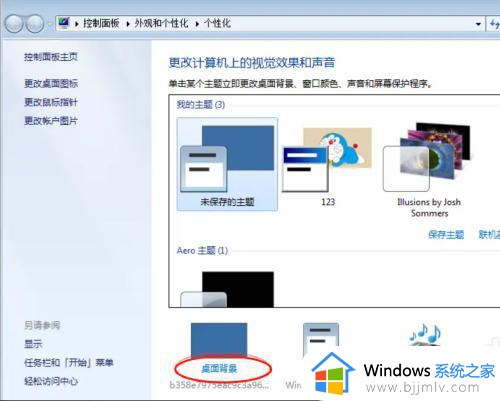
2、按照图示操作,找到壁纸所在文件夹,单击“浏览”以选择所需的图像壁纸。
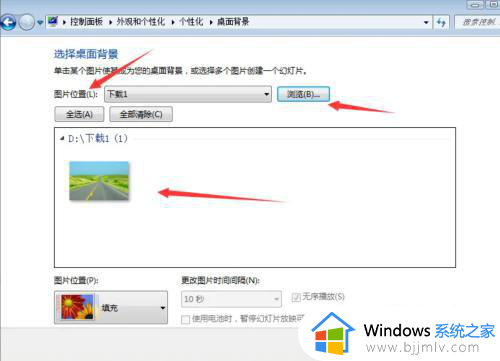
3、勾选上添加壁纸,单击“保存修改”,就可以看到我们修改好的壁纸了。
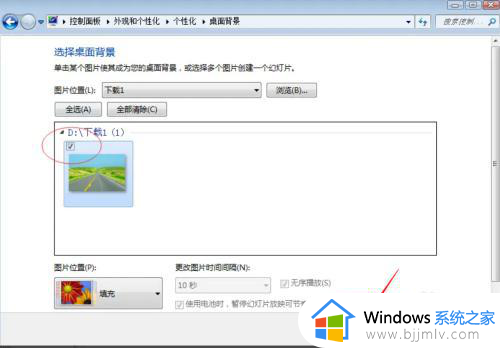
方法二:找到壁纸所在文件夹,点击壁纸右键,选择“设置为桌面背景”,这样就完成了。
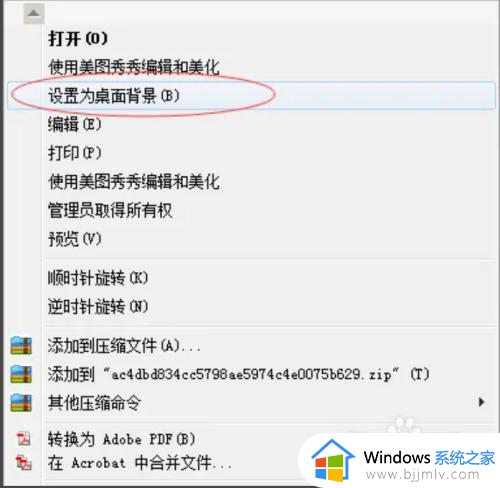
以上全部内容就是小编带给大家的win7系统修改桌面壁纸方法详细内容分享啦,小伙伴们如果你们还不清楚的话就快点跟着小编一起来看看吧,希望能够对各位都有帮助